Comment changer rapidement les mots de passe compromis dans Chrome pour Android
Changer les mots de passe était un processus fastidieux. Vous deviez naviguer sur le site, vous connecter, rechercher les paramètres du compte, ouvrir la page du mot de passe, puis l'enregistrer. Plus maintenant. Les utilisateurs de Chrome sur Android peuvent modifier leurs mots de passe en appuyant une seule fois sur un bouton.
Voici comment procéder.
Étape 1 : Activez la synchronisation
Pour que la fonction de changement de mot de passe fonctionne, vous devez être connecté à votre compte Google dans Chrome et avoir activé la synchronisation.
- Ouvrez l'application Chrome, appuyez sur les trois points verticaux en haut à droite de la barre d'adresse, puis appuyez sur Paramètres .
- Appuyez sur Activer la synchronisation .
- Confirmez le compte Google que vous souhaitez utiliser et appuyez sur Oui, je suis dans .
- Activez tout synchroniser pour synchroniser vos données. Si vous ne souhaitez pas synchroniser toutes vos données, cochez simplement la case Mots de passe .
Une fois la synchronisation activée, chaque fois que vous vérifiez vos mots de passe, Google Assistant vous montrera un bouton Modifier le mot de passe si l'un d'entre eux a été compromis.
Étape 2 : modifiez vos mots de passe compromis
Une fois que vous avez configuré cette configuration, vous pouvez vérifier si l'un de vos mots de passe enregistrés a été compromis ou s'il s'agit de doublons.
- Dans Chrome, appuyez sur les trois boutons verticaux à l'extrême droite de la barre d'adresse et sélectionnez Paramètres .
- Allez dans Mots de passe > Vérifier les mots de passe .
- Chrome analysera tous vos mots de passe enregistrés et vous montrera une liste de ceux qui ont été compromis.
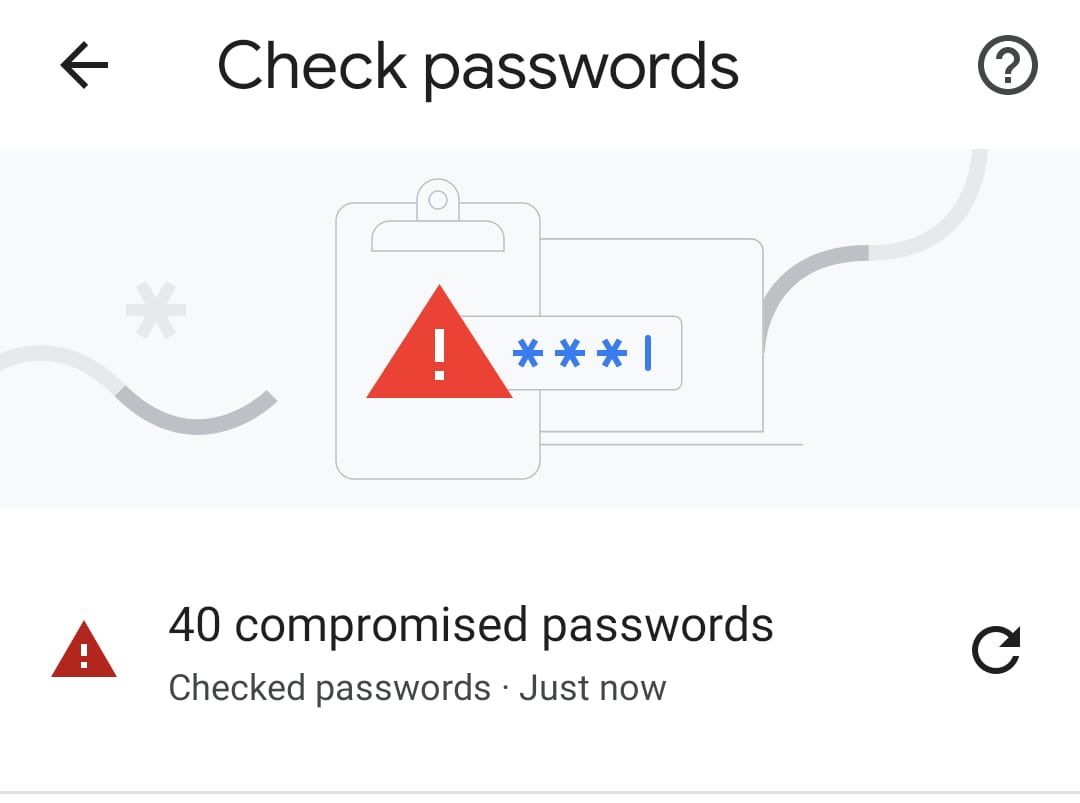
Dans les applications et les sites pris en charge, Chrome peut modifier automatiquement les mots de passe pour vous. Vous verrez un gros bouton Modifier le mot de passe . Appuyez simplement dessus et suivez les instructions à l'écran.
Sur les sites et services non pris en charge, le bouton Modifier le mot de passe vous mènera au site lui-même, où vous devrez vous connecter et effectuer le changement manuellement. Dans certains cas, vous serez redirigé vers une application à la place si vous en avez une installée.
Gardez vos comptes sécurisés
Avec ce bouton, Google a contribué à rendre la modification des mots de passe plus rapide et moins frustrante. Le bouton améliore également la sécurité de vos données en vous permettant de vérifier facilement si vos mots de passe ont été compromis ou ne sont pas sécurisés d'une autre manière.
Les mots de passe peuvent être un problème, en particulier sur les anciens services que vous n'utilisez plus. Un bon moyen de protéger vos données est de retrouver tous les comptes liés à votre adresse e-mail et de mettre à jour les mots de passe ou de les fermer complètement.
